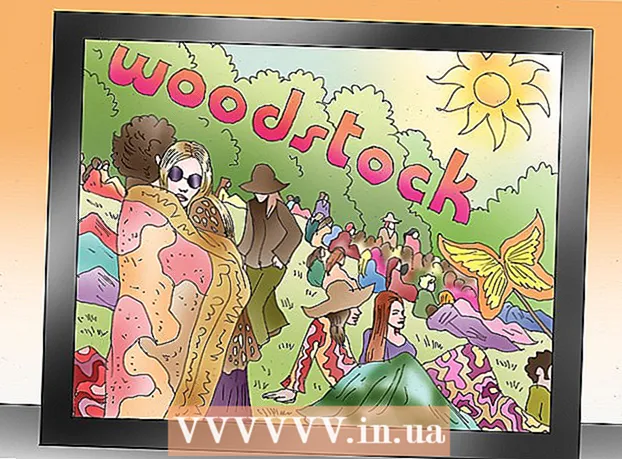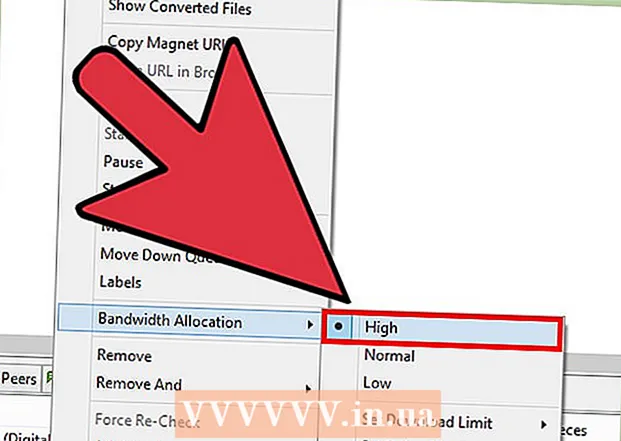Autor:
Bobbie Johnson
Fecha De Creación:
8 Abril 2021
Fecha De Actualización:
1 Mes De Julio 2024

Contenido
Este artículo le mostrará cómo poner texto en negrita, cursiva o tachado en una ventana de chat de WhatsApp en Android.
Pasos
 1 Inicie WhatsApp Messenger en su dispositivo Android. El ícono de la aplicación parece una burbuja verde con un teléfono blanco adentro. Después de eso, se encontrará en la pestaña "Chats".
1 Inicie WhatsApp Messenger en su dispositivo Android. El ícono de la aplicación parece una burbuja verde con un teléfono blanco adentro. Después de eso, se encontrará en la pestaña "Chats". - Si WhatsApp ha abierto una conversación, haga clic en el botón Atrás para volver a la pestaña Chats.
 2 Haga clic en un contacto en la ventana Chats. Todos los mensajes personales y grupales recientes se mostrarán en la pestaña "Chats". Haga clic en una conversación para abrir el chat en pantalla completa.
2 Haga clic en un contacto en la ventana Chats. Todos los mensajes personales y grupales recientes se mostrarán en la pestaña "Chats". Haga clic en una conversación para abrir el chat en pantalla completa. - El usuario también puede hacer clic en la burbuja de diálogo blanco-verde en la esquina inferior izquierda de la pantalla. Esto mostrará una lista de contactos y seleccionará un contacto para iniciar una nueva conversación.
 3 Haga clic en el campo para ingresar un mensaje. En la parte inferior de la conversación, se escribirá "Ingrese su mensaje". Haga clic en este campo para mostrar el teclado.
3 Haga clic en el campo para ingresar un mensaje. En la parte inferior de la conversación, se escribirá "Ingrese su mensaje". Haga clic en este campo para mostrar el teclado.  4 Cambie a caracteres especiales. Los caracteres especiales incluyen asteriscos, guiones y otros signos de puntuación, como interrogantes y signos de exclamación. Para aplicar un efecto al texto, debe escribirlo entre dos caracteres especiales.
4 Cambie a caracteres especiales. Los caracteres especiales incluyen asteriscos, guiones y otros signos de puntuación, como interrogantes y signos de exclamación. Para aplicar un efecto al texto, debe escribirlo entre dos caracteres especiales. - Si está utilizando un teclado de Google, haga clic en el botón "? 123" en la esquina inferior izquierda del teclado para cambiar a caracteres especiales. En otros dispositivos, este botón puede llamarse "Sym" o tener una combinación diferente de caracteres especiales.
 5 Haga doble clic en el botón *para poner el texto en negrita. Dos asteriscos a cada lado del mensaje lo pondrán en negrita.
5 Haga doble clic en el botón *para poner el texto en negrita. Dos asteriscos a cada lado del mensaje lo pondrán en negrita.  6 Haga doble clic en el botón _para poner el texto en cursiva. Los dos guiones bajos a cada lado del texto lo pondrán en cursiva.
6 Haga doble clic en el botón _para poner el texto en cursiva. Los dos guiones bajos a cada lado del texto lo pondrán en cursiva.  7 Haga doble clic en el botón ~para tachar el texto. Dos tildes a cada lado tienen una línea recta a lo largo del texto.
7 Haga doble clic en el botón ~para tachar el texto. Dos tildes a cada lado tienen una línea recta a lo largo del texto. - Si no hay una tilde entre los caracteres especiales, presione el botón = para comprobar la segunda página de caracteres especiales. En algunos dispositivos, este botón puede llamarse "½" o tener una combinación diferente de caracteres especiales.
 8 Cambie a su teclado habitual. Ahora ingrese su mensaje en el teclado normal.
8 Cambie a su teclado habitual. Ahora ingrese su mensaje en el teclado normal. - Como regla general, para volver al teclado normal, debe hacer clic en el botón "ABC" en la esquina inferior o superior izquierda de la pantalla.
 9 Haga clic en el campo para ingresar un mensaje entre caracteres especiales. Para poner el texto en negrita, cursiva o tachado, debe ingresarlo entre dos caracteres especiales ingresados previamente (asterisco, guión bajo o tilde).
9 Haga clic en el campo para ingresar un mensaje entre caracteres especiales. Para poner el texto en negrita, cursiva o tachado, debe ingresarlo entre dos caracteres especiales ingresados previamente (asterisco, guión bajo o tilde).  10 Ingrese su mensaje entre dos caracteres especiales. Ingrese texto en el teclado o péguelo en el campo desde el portapapeles.
10 Ingrese su mensaje entre dos caracteres especiales. Ingrese texto en el teclado o péguelo en el campo desde el portapapeles.  11 Haga clic en el botón "Enviar" junto al campo para ingresar un mensaje. Este botón parece un avión de papel blanco sobre un fondo verde. En la ventana de chat, su texto estará en negrita, cursiva y / o tachado.
11 Haga clic en el botón "Enviar" junto al campo para ingresar un mensaje. Este botón parece un avión de papel blanco sobre un fondo verde. En la ventana de chat, su texto estará en negrita, cursiva y / o tachado. - Cuando se entregue el mensaje, ninguno de los caracteres especiales aparecerá en la ventana de chat.